Lokalizacja ustawienia, w którym włączasz jedno kliknięcie ikony, aby je otworzyć, zawsze mi umyka. Nigdy nie mogę go znaleźć, kiedy chcę go zmienić na komputerze mojej mamy. Jedno kliknięcie mnie irytuje, ale oto jak go włączyć lub wyłączyć w systemie Microsoft Windows 10, 8, 7, Vista i XP.
Windows 10
- Kliknij prawym przyciskiem myszy „Początek” i wybierz „Przeglądarka plików“.
- Wybierz "Pogląd” > “Opcje” > “Zmień folder i opcje wyszukiwania“.
- W sekcji „Kliknij następujące elementy” wybierz między „Pojedyncze kliknięcie, aby otworzyć element" lub "Kliknij dwukrotnie, aby otworzyć element“.

Windows 8, 7 i Vista
- Kliknij prawym przyciskiem myszy „Początek” i wybierz „Panel sterowania“.
- Wybierz "wygląd i personalizacja“.
- Wybierać "Określ jedno lub dwukrotne kliknięcie, aby otworzyć“.
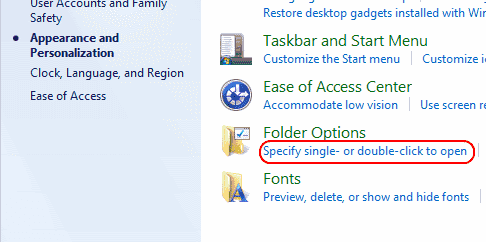
- W sekcji „Kliknij następujące elementy” wybierz między „Pojedyncze kliknięcie, aby otworzyć element" lub "Kliknij dwukrotnie, aby otworzyć element“.

Windows XP
- Kliknij "Początek“ > „Panel sterowania“.
- otwarty Lornetka składana.
- Sprawdź opcję dla Pojedyncze kliknięcie, aby otworzyć element aby umożliwić otwieranie elementów jednym kliknięciem. Sprawdzać Kliknij dwukrotnie, aby otworzyć element aby wyłączyć funkcję jednego kliknięcia.